
非対応PCでVMware Windows11 24H2 のWindows Update更新結果|中古OMEN
Windows11 24H2 の最初のWindows Update更新を、非対応PCのVMware Windows11仮想マシンで実行してみたので、24H2のMSとローカルのアカウント、および23H2(MSアカウント)の3種類のケース別に結果を紹介します。
今回検証した3種類のWindows11仮想マシンを、中古ゲーミングノートPCのOMEN by HP 17(Windows11非対応)のWindows10に、VMwareをインストールし作成した方法は以下の記事で紹介しています。
Windows11 24H2 最新更新状況
2024年10月8日にWindows11 24H2の最初のWindows Updateによる更新がリリースされたので、VMwareで作成した3種類のWindows11の仮想マシンについて、更新状況を紹介します。
24H2 MSアカウント
VMwareの仮想マシンにWindows10をインストール後に、コマンドでWindows11 24H2にアップグレードした、MSアカウントでサインインしている、現状で最も標準的なWindows11仮想マシンの状況です。

手動でWindows Updateの更新を開始しました。

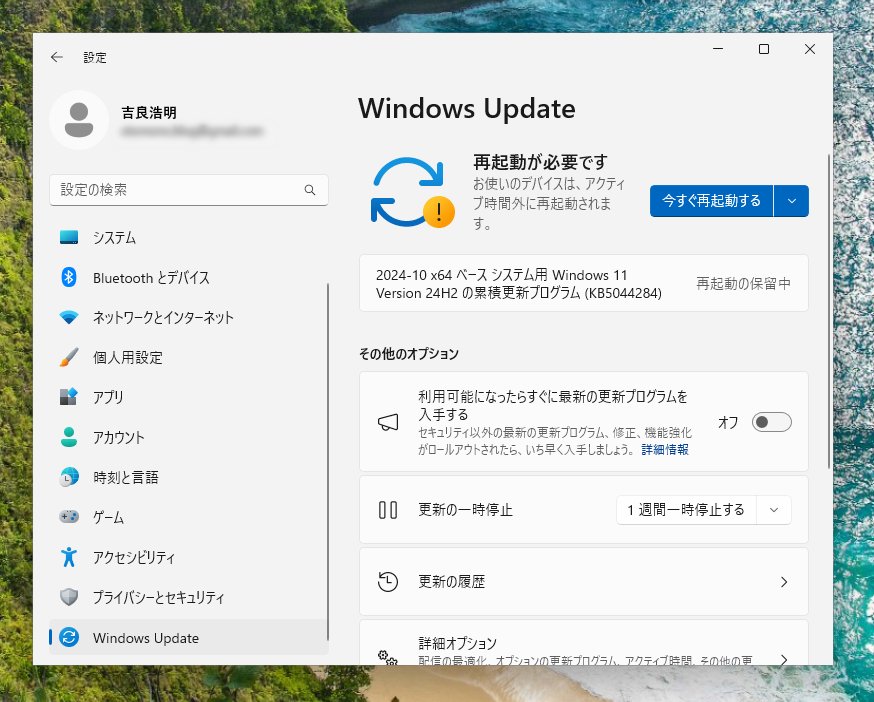
ベースシステムの更新なので、再起動します。
再起動後、ブラック画面で更新の続きが進行し完了しました。


Windows11に非対応のPCでも、Windows Updateによるベースシステムの更新を含むセキュリティーアップデートが行われることが確認できました。
ブラウザー(Chrome)による作業では、画像編集などの比較的重いWebアプリなどではまだ多少かったるい場面がありますが、全体的には更新前よりサクサク使えるようになったと感じます。
ちなみに、Windows11の軽量化(高速化)は今のところまったくやっていないので、ホストOSのWindows10やZorinOS(Linux Ubuntu)、Chromebookよりサクサク感は多少低いですが・・・
24H2 ローカルアカウント
Rufusアプリで24H2のインストール用USBメモリーを作成し、VMwareの新規仮想マシンにそのUSBメモリーを接続し直接インストールした、ローカルアカウントのWindows11 24H2での状況です。




ブラック画面で更新が進行し更新完了します。


MSアカウントにサインインしないローカルアカウントによるログインでも、問題なくWindows11 24H2の最初のWindows Updateによる更新ができました。
ブラウザー(Chrome)による作業では、MSアカウントによるサインインと特に変わらないサクサク感のようです。
当面は、DAZ Studioをこの仮想マシンにインストールして使おうかと考えています。
以下の記事ではユーザーを変更することで「ドキュメント」フォルダー名を「Documents」に簡単に変更できましたが、今回は管理者ユーザーのままで同じことができました。
23H2 MSアカウント
過去にZorinOSのVMware Windows11をインストールする時にダウンロードしたWindows11 23H2 インストール用ISOファイルを使用してインストールした仮想マシンで更新した状況です。(MSアカウントにサインイン)
現在は23H2をマイクロソフトサイトからダウンロードする手段はないので、新規にWindows11をインストールするならば、実質的に24H2になります。

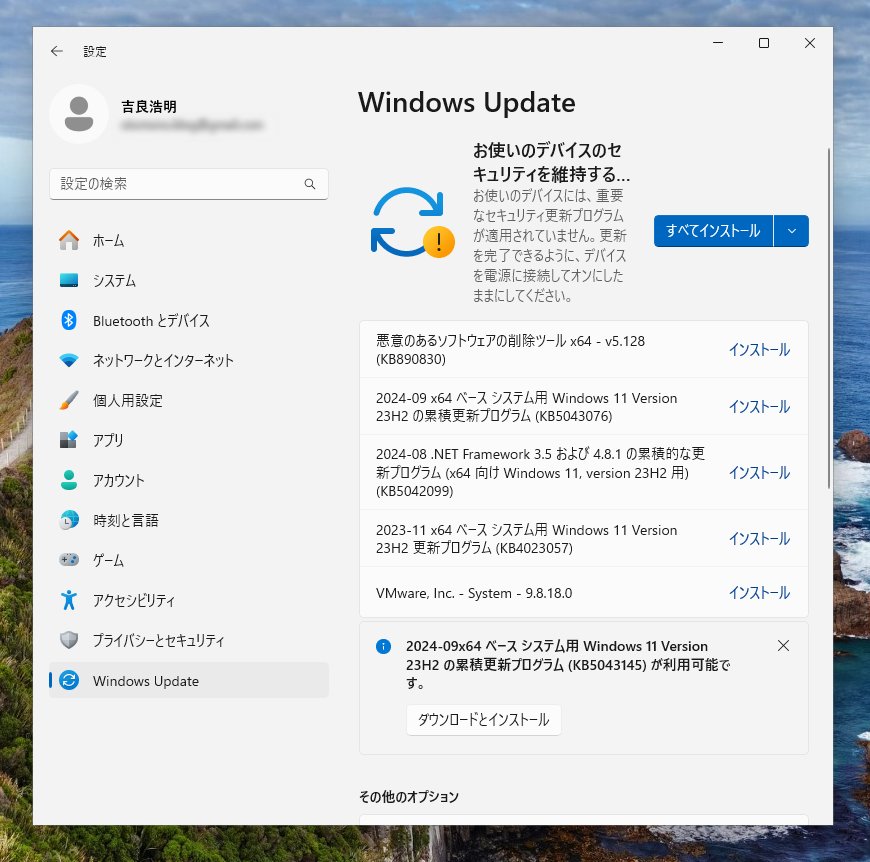
「すべてインストール」をクリック。
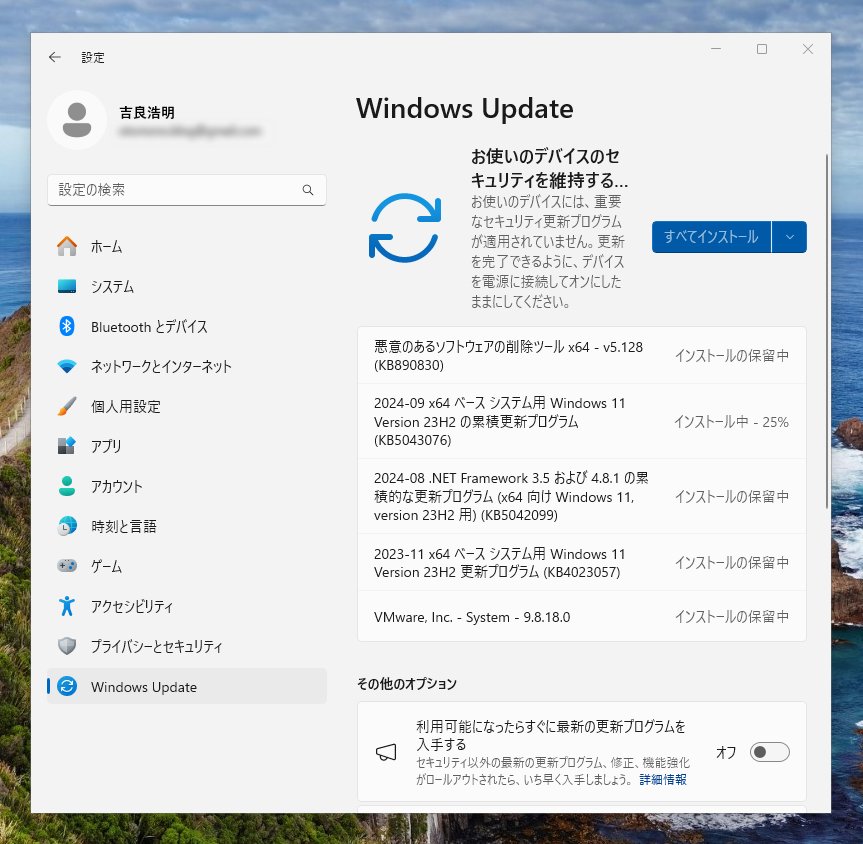
途中で一度再起動した後で、再度「すべてインストール」をクリックし更新が完了しました。

24H2と比べると、細かい部分で使いにくいことがいくつかあるので、今後Windows11を使うならば、機能や使い勝手を考えると24H2の方を使いたいと思います。
今後、Windows11非対応の手持ちのPCで24H2を使いながら、Windows Updateの更新が滞るなどの問題が起これば、23H2に戻ることも検討しますが・・・
まとめ
手持ちのWindows11非対応のPCで、Windows11 24H2 の最初のWindows Update更新をVMware Windows11仮想マシンを用いて実行してみたので、24H2のMSとローカルのアカウント、および23H2(MSアカウント)の3種類のケース別に結果を紹介しています。
3種類ともに問題なくWindows Updateで更新ができたので、とりあえずは非対応PCでも安心してWindows11を使い続けることができそうです。
今後は、PassMarkベンチマークを使って、ホストOSのWindows10とゲストOSのWindows11の性能比較を行ってみたいと思います。
Windows11仮想マシンは、コア数は6のままで、メモリーを12GBに拡張し、3Dアクセラレーションをオンにしてベンチマークする予定です。
